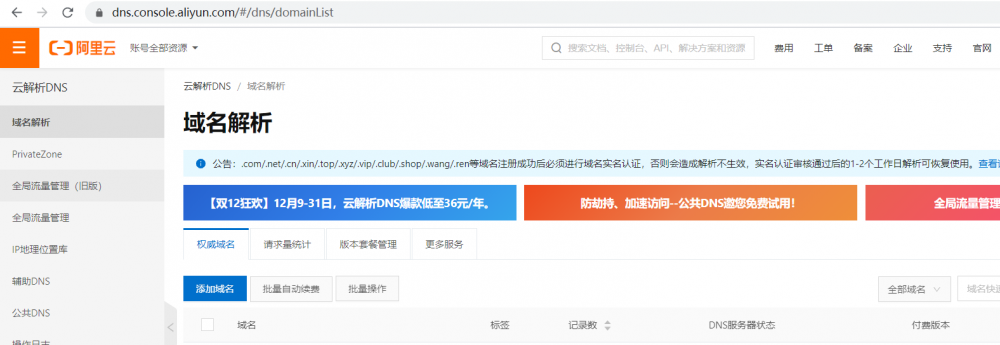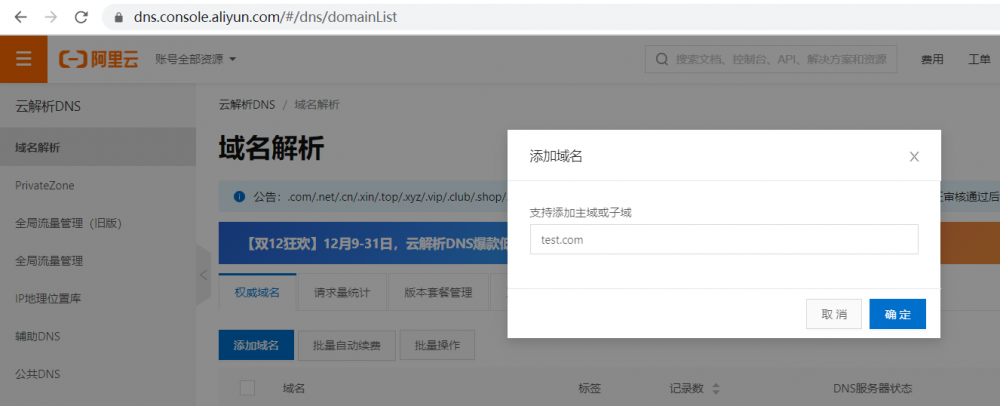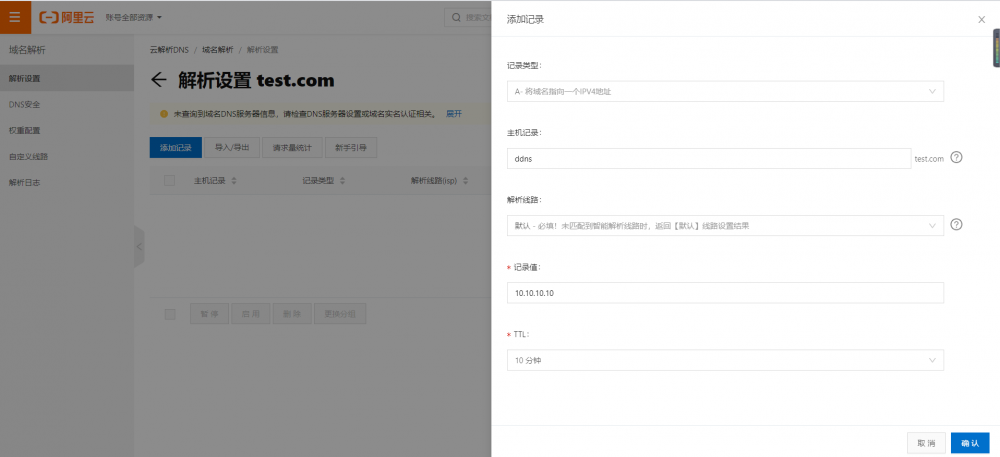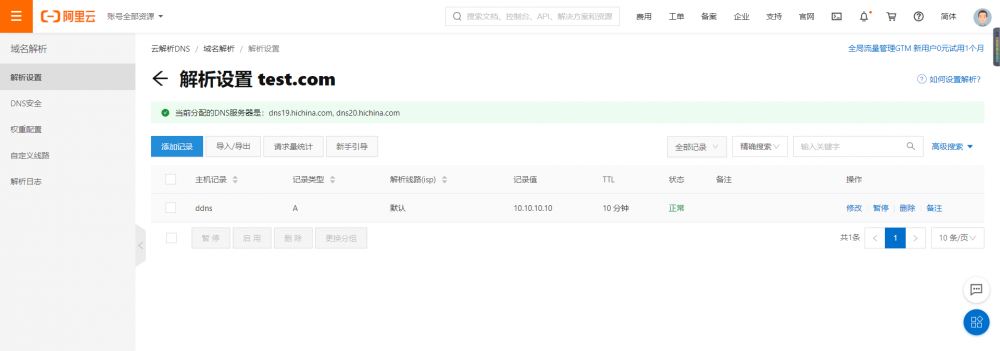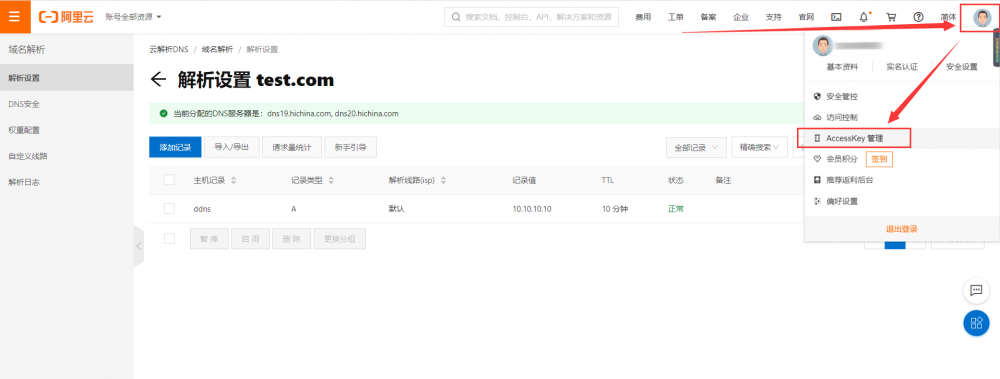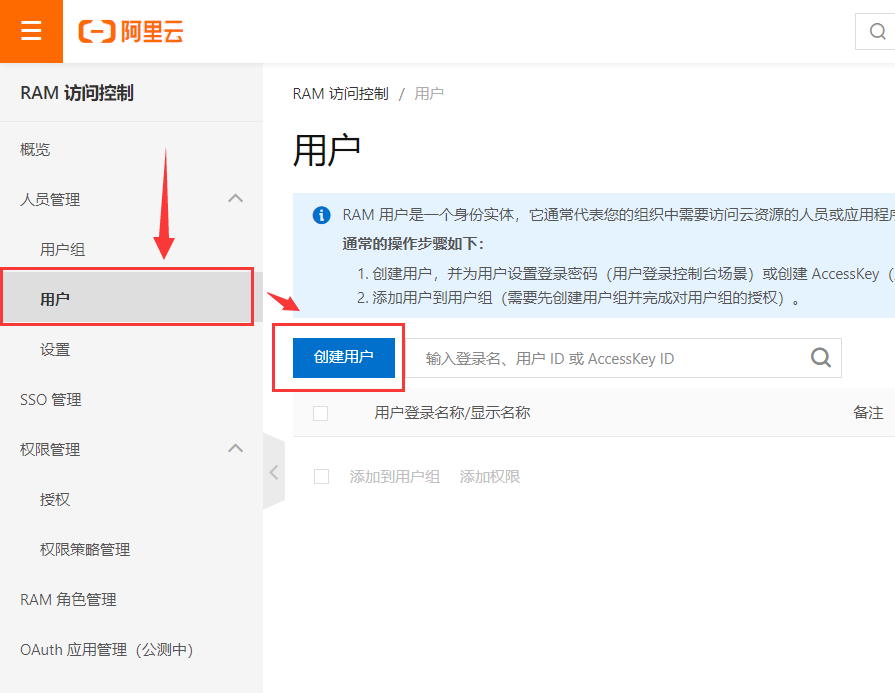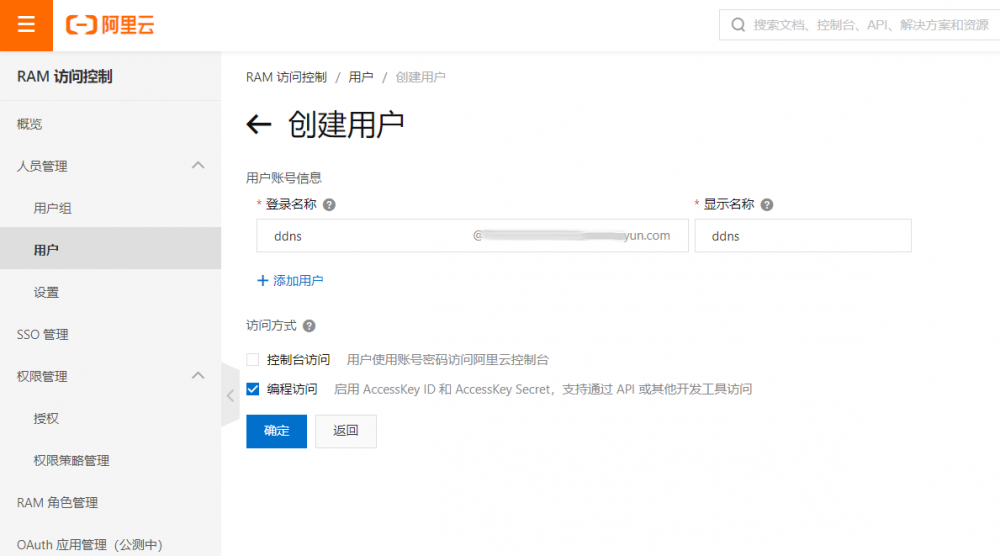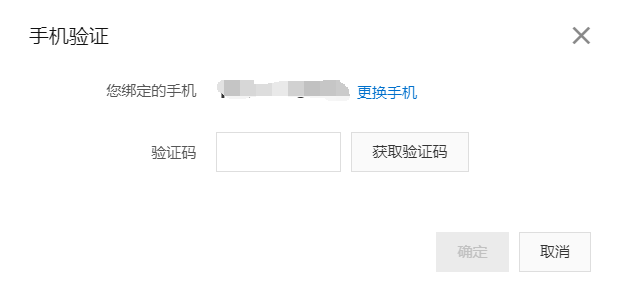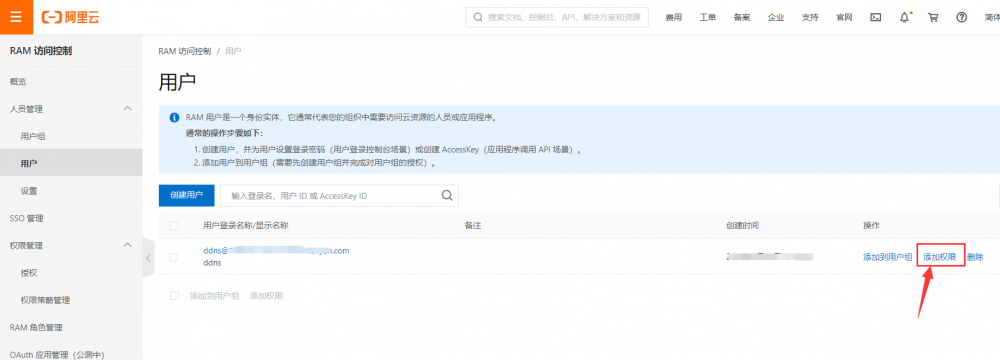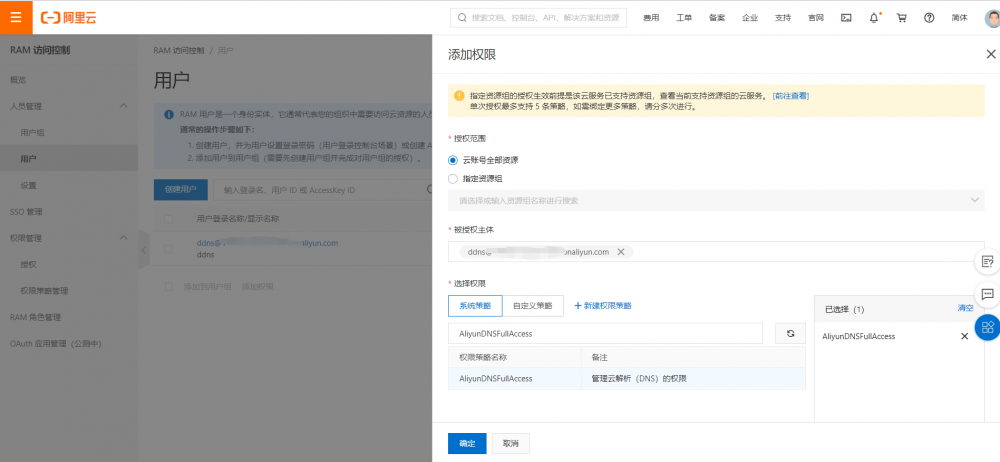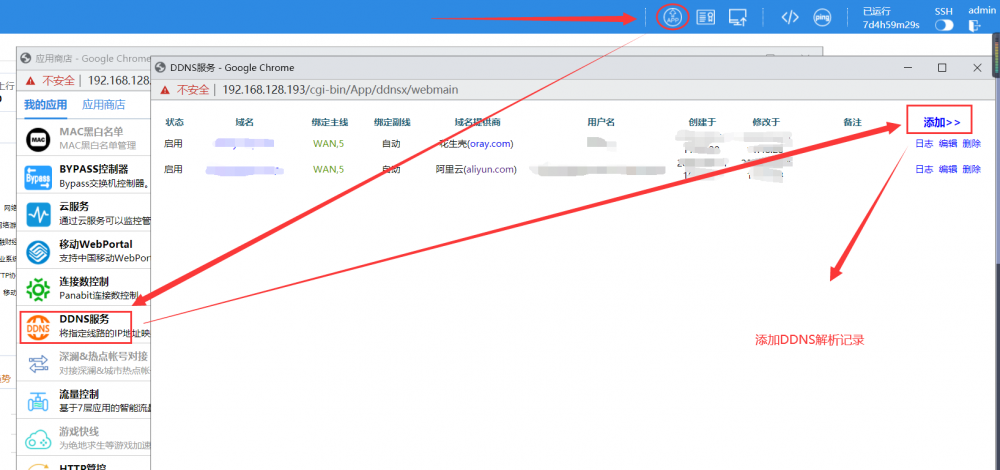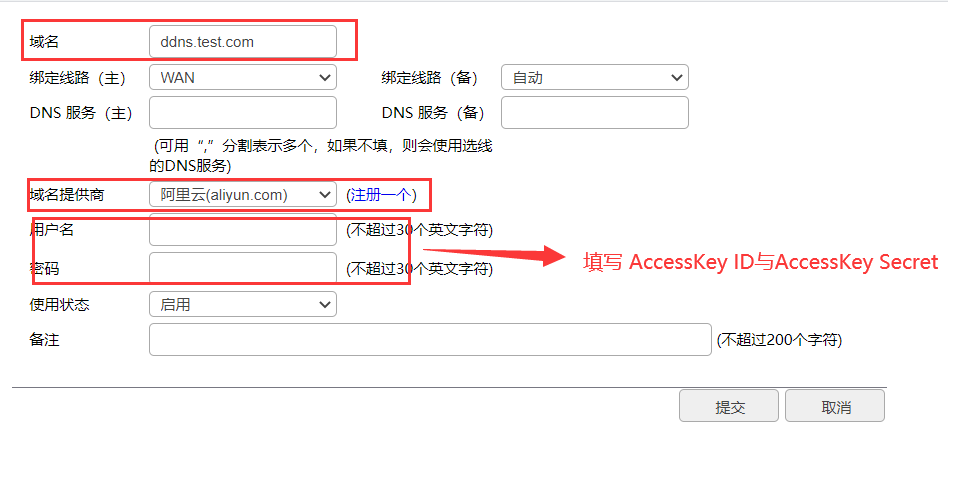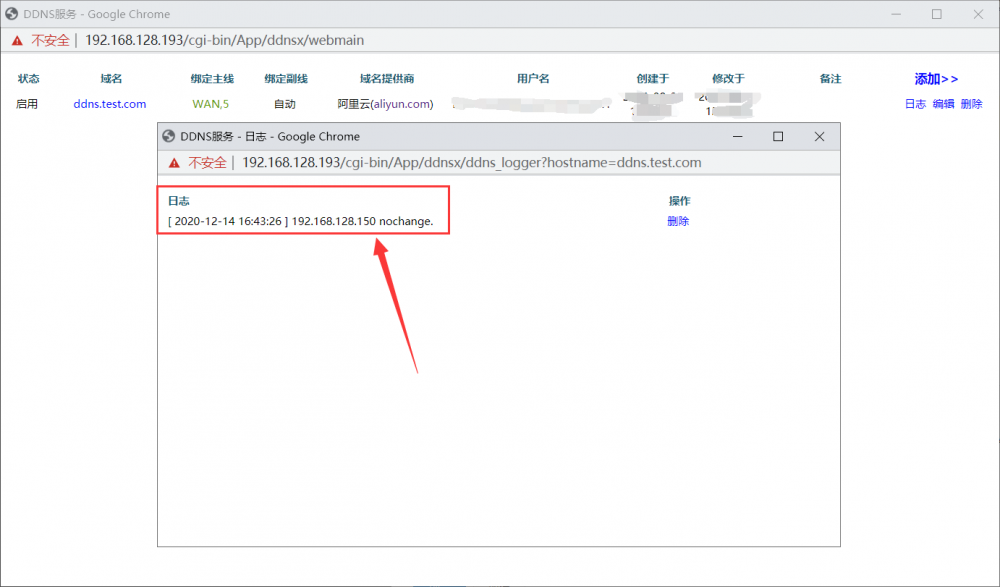DDNS服务的阿里云DDNS配置说明
阿里云域名解析配置
登陆阿里云后,在域名解析配置前需要先注册一个域名,然后打开域名解析页面 https://dns.console.aliyun.com/#/dns/domainList。
添加域名“test.com”。
为“test.com”域名添加一个A记录。这里以"ddns.test.com"为例
到此域名解析配置完成。
创建AccessKey API 的账号与密钥
在管理后台鼠标移动到右上角的头像处,会有一个下拉菜单,选择AccessKey 管理进入管理页面。
进入页面后,使用方案(1)可直接创建具有帐户完全权限的AccessKey,但为了安全,这里推荐与演示也使用方案(2)。如图中的(2)
云账号 AccessKey 是您访问阿里云 API 的密钥,具有该账户完全的权限,请您务必妥善保管!不
要通过任何方式(e.g. Github)将 AccessKey 公开到外部渠道,以避免被他人利用而造成 安全威
胁。
强烈建议您遵循 阿里云安全最佳实践,使用 RAM 子用户 AccessKey 来进行 API 调用。
进入RAM访问控制-》人员管理-》用户-》创建用户
输入相关信息,这里以“ddns”帐户为例,注意勾选编程访问,一会创建成功后会用到。
确定后输入短信验证码。
成功后如下。复制AccessKey ID与AccessKey Secret 在第3步的添加DDNS解析记录会用到。
为刚创建的帐户添加DDNS管理权限。
在选择权限框中输入“AliyunDNSFullAccess”找到"管理云解析(DNS)的权限“,添加到右边,确认保存。
添加DDNS解析记录
进入PA的管理页面,在右上角打开应用商店,打开DDNS服务APP,选择添加。
添加记录时,域名填写第2步中阿里云上创建的域名A记录“ddns.test.com”。用户名与密码为云的
AccessKey API 的账号与密钥。
到此设置完毕。下图的记录为已更新过,所以显示没有更新。